有时候由于工作需要,常在PPT中应用个性化模板,那么在PPT中如何新建自定义PPT主题呢?我们一起来看看吧!首先打开PPT演示文稿,创建四张空白文档(连按四下enter键),点击工作栏【视图......
2022-05-05 183 自定义PPT主题
PPT小问题,有朋友问这个温度计效果是怎么做出来的?

图是小了点,但还是很看出温度计是一个圆形和一个圆角矩形组合而成,但里面的白色进度如何控制呢?
具体操作如下:
新建一个PPT页面,插入一个圆形,去除轮廓线,填充成黑灰色。
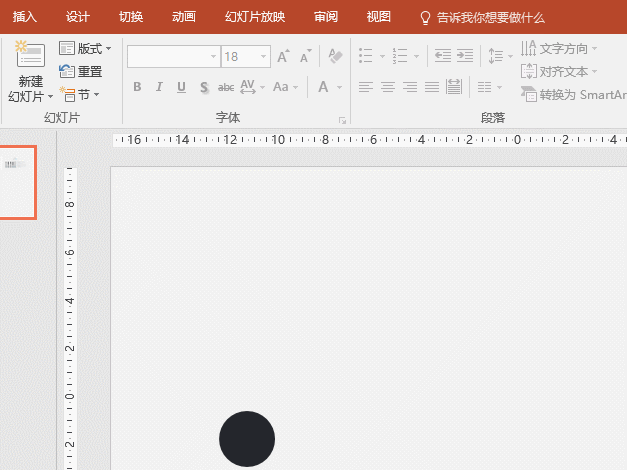
然后插入一个圆角矩形。先把圆角矩形调整成两端为半圆形,注意圆角矩形要有一定的宽度,否则不会出现黄色调节点。注意下图动图的操作。
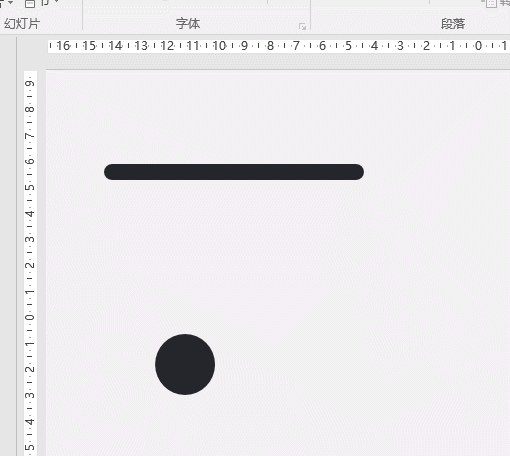
然后按住shift键盘,旋转圆角矩形,调节至垂直状态,与圆形平齐,注意圆形和圆角矩形的中轴对齐。注意按住shift+Ctrl 拖拽圆角矩形边缘可以进行“胖瘦”的调整。(需多练习)

有了一个黑色的温度计之后,我们需要按住ctrl键复制出来一份,将其涂成白色。
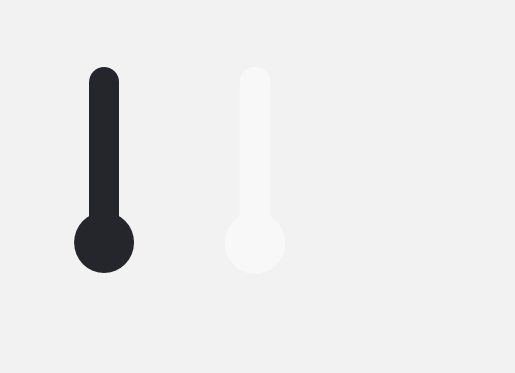
做好后效果如下:
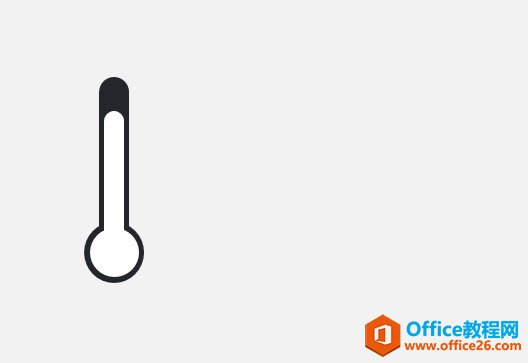
接下来就好办了,只要复制出来这一个温度计,然后调整白色圆角矩形即可。效果如下:
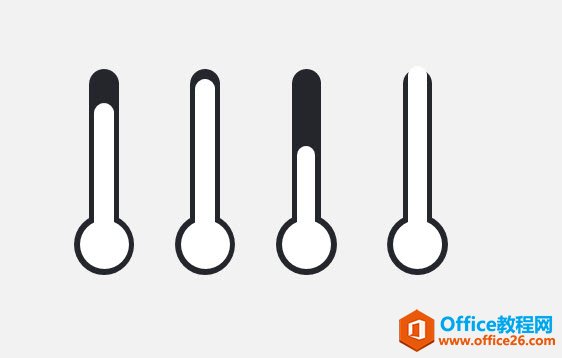
总结:有时候,看着像是黑边轮廓,也可以用障眼法来设计,某种程度上要比直接设置轮廓线要方便的多。请注意学会本例的绘制思路。
相关文章

有时候由于工作需要,常在PPT中应用个性化模板,那么在PPT中如何新建自定义PPT主题呢?我们一起来看看吧!首先打开PPT演示文稿,创建四张空白文档(连按四下enter键),点击工作栏【视图......
2022-05-05 183 自定义PPT主题

我们有时候在使用PPT过程中需要在PPT中批量插入图片三种方法,你知道怎样在PPT中批量插入图片吗?今天小编就教一下大家在PPT中批量插入图片三种方法。一、把多张图片批量插入到一张幻灯......
2022-05-05 355 PPT批量插入图片

如何在PPT中绘制倒金字塔的逻辑表达效果老规矩,方法看看效果。是一个倒金字塔逻辑思路表达,表达经过层层筛选总结,最后合作得以实现的表达。这种有立体的环形的金字塔怎么绘制呢?......
2022-05-05 491 PPT绘制倒金字塔效果

用PPT演示文稿的操作中,我们会根据需要进行背景设置,如果想使用电脑上的图片,例如团队照片、网上下载的图片,我们该怎么操作呢?第一步,在页面空白处,点击右键,点击【设置背景......
2022-05-05 261 PPT背景